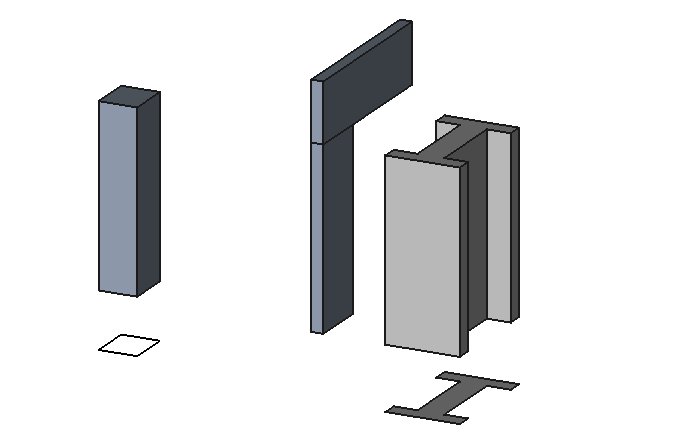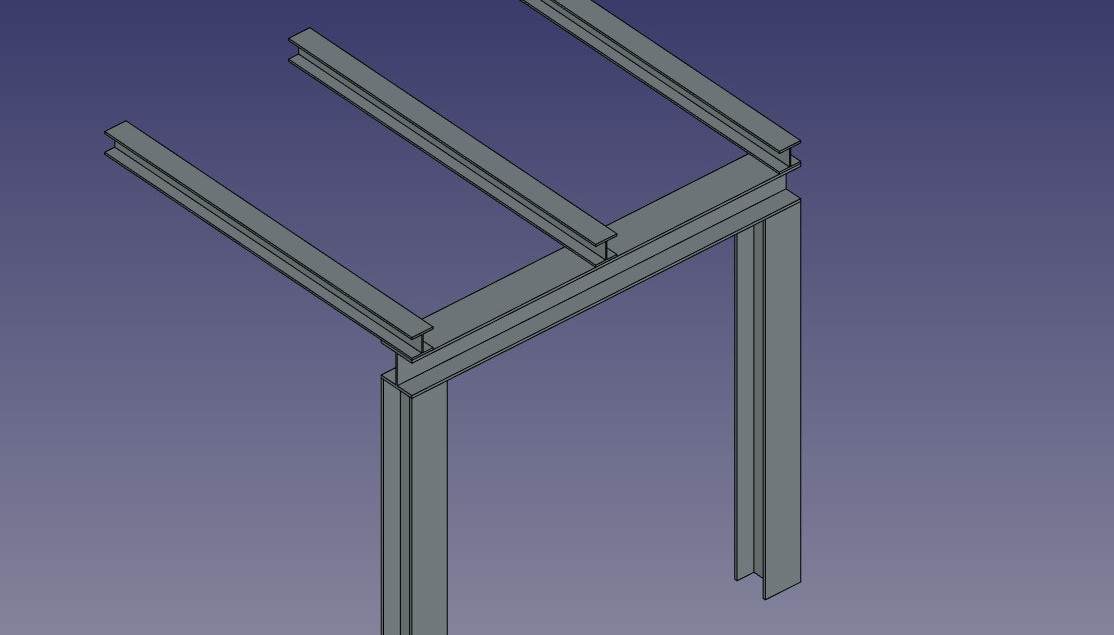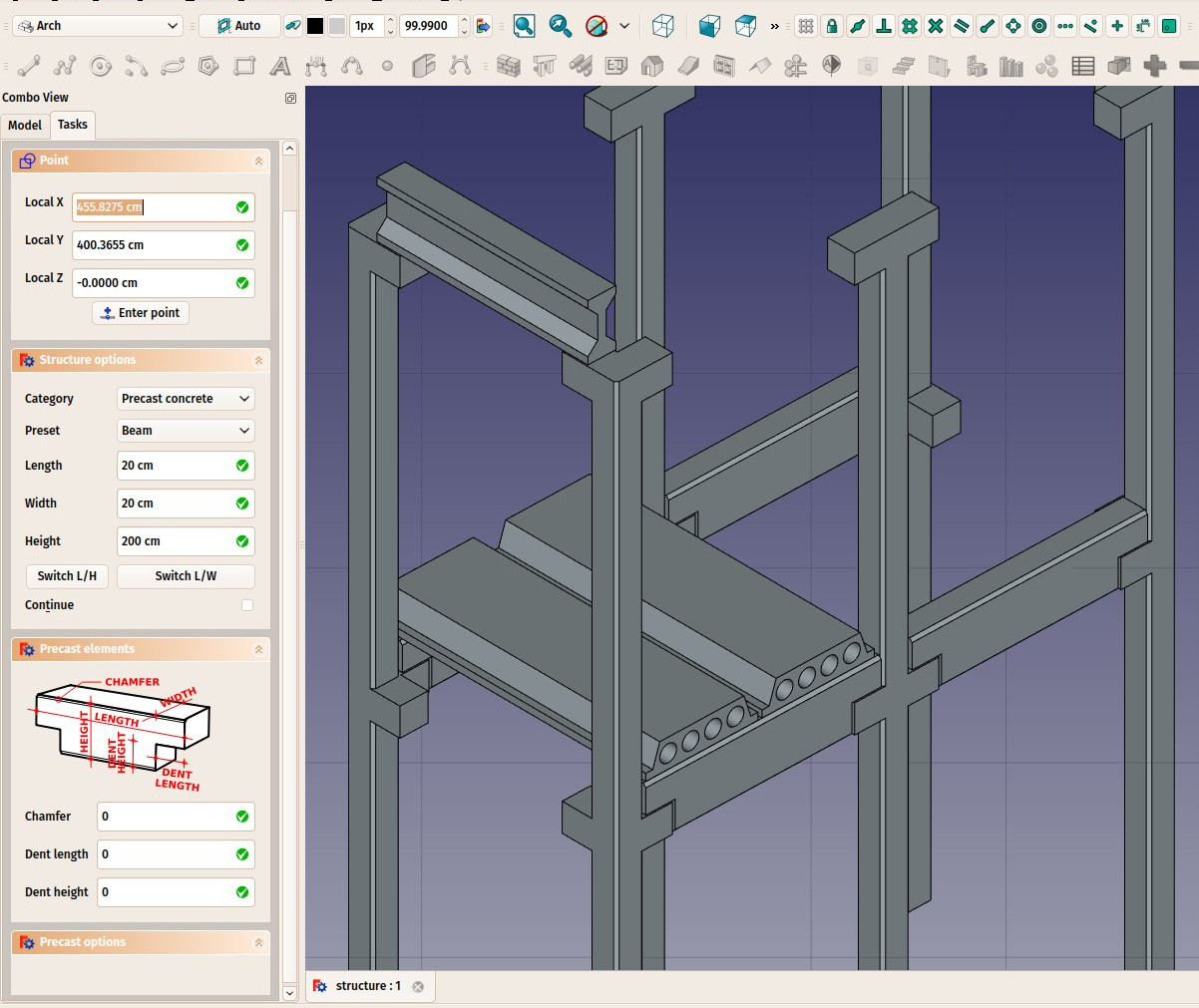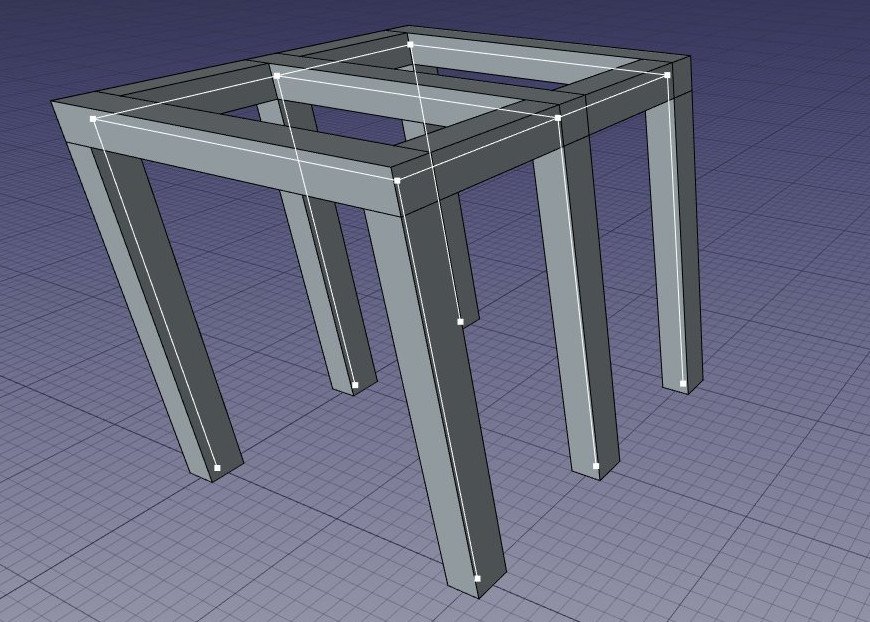Arch Structure/it
|
|
| Posizione nel menu |
|---|
| Arch → Strumenti di Struttura → Struttura |
| Ambiente |
| Arch |
| Avvio veloce |
| S T |
| Introdotto nella versione |
| - |
| Vedere anche |
| Muro, Armature |
Descrizione
Lo strumento Struttura permette di costruire elementi strutturali quali colonne o travi, specificando la loro larghezza, lunghezza e altezza, o derivandoli da un profilo 2D di base (faccia, contorno o schizzo).
Se non viene fornito alcun profilo, è disponibile una serie di modelli predefiniti per creare rapidamente un elemento strutturale da un profilo standard predefinito.
Colonna basata su un profilo di base 2D; una colonna e un raggio definiti dalla loro altezza, lunghezza e larghezza, senza un profilo di base; una struttura metallica basata su una faccia 2D
Utilizzo
- Selezionare una forma 2D (oggetto di Draft, area o schizzo) (opzionale)
- Premere il pulsante
Struttura, oppure premere i tasti S e poi T
- Regolare le proprietà come desiderate
Opzioni
- Quando non è selezionato alcun oggetto 2D di base, lo strumento struttura ha 2 modalità di disegno: Colonna e Trave:
- In modalità colonna, viene chiesto di selezionare un punto sullo schermo o di immettere le sue coordinate. Il nuovo oggetto strutturale viene posizionato in quel punto.
- In modalità trave, viene chiesto di selezionare due punti sullo schermo o di immettere le loro coordinate. Il nuovo oggetto strutturale si estende tra questi due punti.
- Gli elementi strutturali condividono le proprietà e i comportamenti comuni di tutti i Componenti Arch
- La lunghezza, la larghezza e l'altezza di una struttura possono essere regolate dopo la creazione
- Premere Esc o premere il pulsante Cancella per uscire dal comando attivo.
- Facendo doppio clic sulla struttura nella vista ad albero dopo la sua creazione permette di accedere alla modalità di modifica e di accedere e modificare le sue addizioni e sottrazioni
- In modalità di modifica, è anche possibile aggiungere un sistema di assi per l'elemento strutturale. Quando si aggiunge un sistema di assi, l'elemento strutturale viene copiato una volta su ciascun asse del sistema. Quando si aggiungono due sistemi assi, l'elemento strutturale viene copiato una volta su ciascuna intersezione dei due sistemi.
Proprietà
An Arch Structure object shares the common properties and behaviors of all Arch Components.
Dati
- DatiTool: un percorso di estrusione opzionale, che può essere qualsiasi tipo di linea. Se questa proprietà è vuota, l'estrusione è diritta e viene creata nella direzione indicata dalla proprietà Normal
- DatiNormal: specifica la direzione in cui la faccia di base di questa struttura è estrusa. Se questa proprietà viene mantenuta su (0,0,0), la direzione è automaticamente impostata sulla direzione normale della faccia di base.
- DatiFace Maker: specifica il tipo di algoritmo di generazione della faccia da utilizzare per creare il profilo. Le scelte sono None, Simple, Cheese e Bullseye.
- DatiLength: la lunghezza della struttura (utilizzata solo se non si basa su un profilo)
- DatiWidth: la larghezza della struttura (utilizzata solo se non si basa su un profilo)
- DatiHeight: l'altezza della struttura (o la lunghezza di estrusione quando si basa su un profilo). Se l'altezza non è data, e la struttura viene inserita in un oggetto Piano la cui altezza è definita, la struttura assume automaticamente il valore dell'altezza del piano.
- DatiNodes Offset: un offset opzionale tra la linea centrale e la linea dei nodi
Vista
- VistaNodes Type: il tipo di nodi strutturali di questo oggetto, lineare o area.
- VistaShow Nodes: mostra o nasconde i nodi strutturali.
Preset
Lo strumento Struttura dispone anche di una serie di preset che permettono di creare rapidamente dei profili metallici standard o degli elementi prefabbricati in calcestruzzo.
Alcuni preset per strutture in acciaio
Ai preset si accede scegliendo una Categoria dal pannello Opzioni struttura. Le categorie disponibili sono Prefabbricato in cemento o uno qualsiasi dei profili metallici standard del settore, come HEA, HEB o INP. Per ciascuna di queste categorie sono disponibili una serie di preset. Dopo aver scelto il preset, si possono regolare i singoli parametri quali Lunghezza, Larghezza o Altezza . Al contrario, per i profili metallici, le dimensioni del profilo sono definite dalla preimpostazione e non possono essere modificate.
Il pulsante Switch L/H può essere utilizzato per scambiare i valori lunghezza in altezza, e quindi costruire una trave orizzontale anziché una colonna verticale.
Alcuni preset per strutture prefabbricate in calcestruzzo
Nodi strutturali
Gli oggetti struttura hanno anche la possibilità di visualizzare i nodi strutturali. I nodi strutturali sono una sequenza di punti 3D memorizzati nella proprietà "Nodes". Commutando on/off la proprietà vista "Show Nodes", si possono vedere i nodi strutturali di un elemento struttura:
Nodi strutturali resi visibili in un insieme di strutture
- I nodi vengono calcolati e aggiornati automaticamente, a meno che non siano modificati manualmente. Se invece sono stati modificati manualmente, essi non sono più aggiornati automaticamente quando la forma dell'oggetto strutturale cambia, a meno che in seguito non si utilizzi lo strumento "Reset nodi".
- Oltre ai nodi lineari, le strutture Arch possono anche avere dei nodi planari. Per questo, 1- Ci devono essere almeno 3 vettori nella proprietà "Nodi" dell'oggetto, 2- La proprietà "NodesType" del loro ViewObject deve essere impostata su "Area".
- Quando il calcolo dei nodi è automatico (cioè, non sono stati modificati manualmente), e si imposta la proprietà Role di una struttura su "Slab" (Soletta), i suoi nodi diventano automaticamente nodi planari (ci sono almeno 3 vettori e il NodesType è impostato su "Area").
- Quando si modifica un oggetto Struttura (con doppio clic), nella vista Azioni sono disponibili alcuni strumenti nodo per:
- Ripristinare il calcolo automatico dei nodi, nel caso in cui siano stati modificati manualmente
- Modificare i nodi graficamente, che funziona nello stesso modo di Modifica di Draft
- Prolungare i nodi dell'oggetto modificato fino a toccare il nodo di un altro oggetto
- Rendere il nodo di un oggetto coincidente con quello di un altro oggetto
- Commutare on/off la visualizzazione di tutti i nodi di tutti gli oggetti strutturali del documento
Scripting
Vedere anche: Arch API e Nozioni di base sugli script di FreeCAD.
Lo strumento Struttura può può essere utilizzato nelle macro e dalla Python console utilizzando la seguente funzione:
structure = makeStructure(baseobj=None, height=None)
structure = makeStructure(baseobj=None, length=None, width=None, height=None, name="Structure")
- Crea un oggetto
Strutturadalbaseobjdato, che è un profilo chiuso, e dallaaltezzadi estrusione data.- Se non viene fornito un
baseobj, si possono fornire i valori numerici perlength,width, eheightper creare una struttura a blocchi. - Il
baseobjpuò anche essere qualsiasi oggetto solido esistente.
- Se non viene fornito un
Esempio:
import FreeCAD, Draft, Arch
rect = Draft.make_rectangle(200, 300)
structure1 = Arch.makeStructure(rect, height=2000)
FreeCAD.ActiveDocument.recompute()
structure2 = Arch.makeStructure(None, length=500, width=1000, height=3000)
Draft.move(structure2, FreeCAD.Vector(2000, 0, 0))
FreeCAD.ActiveDocument.recompute()
- 2D drafting: Sketch, Line, Polyline, Circle, Arc, Arc From 3 Points, Fillet, Ellipse, Polygon, Rectangle, B-Spline, Bézier Curve, Cubic Bézier Curve, Point
- 3D/BIM: Project, Site, Building, Level, Space, Wall, Curtain Wall, Column, Beam, Slab, Door, Window, Pipe, Connector, Stairs, Roof, Panel, Frame, Fence, Truss, Equipment
- Reinforcement Tools: Custom Rebar, Straight Rebar, U-Shape Rebar, L-Shape Rebar, Stirrup, Bent-Shape Rebar, Helical Rebar, Column Reinforcement, Beam Reinforcement, Slab Reinforcement, Footing Reinforcement
- Generic 3D Tools: Profile, Box, Shape Builder, Facebinder, Objects Library, Component, External Reference
- Annotation: Text, Shape From Text, Aligned Dimension, Horizontal Dimension, Vertical Dimension, Leader, Label, Hatch, Axis, Axis System, Grid, Section Plane, New Page, New View
- Create 2D Views: 2D Drawing, Section View, Section Cut
- Snapping: Snap Lock, Snap Endpoint, Snap Midpoint, Snap Center, Snap Angle, Snap Intersection, Snap Perpendicular, Snap Extension, Snap Parallel, Snap Special, Snap Near, Snap Ortho, Snap Grid, Snap Working Plane, Snap Dimensions, Toggle Grid, Working Plane Front, Working Plane Top, Working Plane Side, Working Plane
- Modify: Move, Copy, Rotate, Clone, Create Simple Copy, Create Compound, Offset, 2D Offset, Trimex, Join, Split, Scale, Stretch, Draft to Sketch, Upgrade, Downgrade, Add Component, Remove Component, Array, Path Array, Polar Array, Point Array, Cut With Plane, Mirror, Extrude, Difference, Union, Intersection
- Manage: BIM Setup, Views Manager, Setup Project, Manage Doors and Windows, Manage IFC Elements, Manage IFC Quantities, Manage IFC Properties, Manage Classification, Manage Layers, Material, Schedule, Preflight Checks, Annotation Styles
- Utils: Toggle Bottom Panels, Move to Trash, Working Plane View, Select Group, Set Slope, Working Plane Proxy, Add to Construction Group, Split Mesh, Mesh to Shape, Select Non-Manifold Meshes, Remove Shape From BIM, Close Holes, Merge Walls, Check, Toggle IFC B-Rep Flag, Toggle Subcomponents, Survey, IFC Diff, IFC Explorer, New IFC Spreadsheet, Image Plane, Unclone, Rewire, Glue, Re-Extrude
- Panel Tools: Panel, Panel Cut, Panel Sheet, Nest
- Structure Tools: Structure, Structural System, Multiple Structures
- IFC Tools: IFC Diff, IFC Expand, Create IFC Project, IfcOpenShell Update
- Nudge: Nudge Switch, Nudge Up, Nudge Down, Nudge Left, Nudge Right, Nudge Rotate Left, Nudge Rotate Right, Nudge Extend, Nudge Shrink
- Additional: Preferences, Fine tuning, Import Export Preferences, IFC, DAE, OBJ, JSON, 3DS, SHP
- Getting started
- Installation: Download, Windows, Linux, Mac, Additional components, Docker, AppImage, Ubuntu Snap
- Basics: About FreeCAD, Interface, Mouse navigation, Selection methods, Object name, Preferences, Workbenches, Document structure, Properties, Help FreeCAD, Donate
- Help: Tutorials, Video tutorials
- Workbenches: Std Base, Assembly, BIM, CAM, Draft, FEM, Inspection, Material, Mesh, OpenSCAD, Part, PartDesign, Points, Reverse Engineering, Robot, Sketcher, Spreadsheet, Surface, TechDraw, Test Framework
- Hubs: User hub, Power users hub, Developer hub